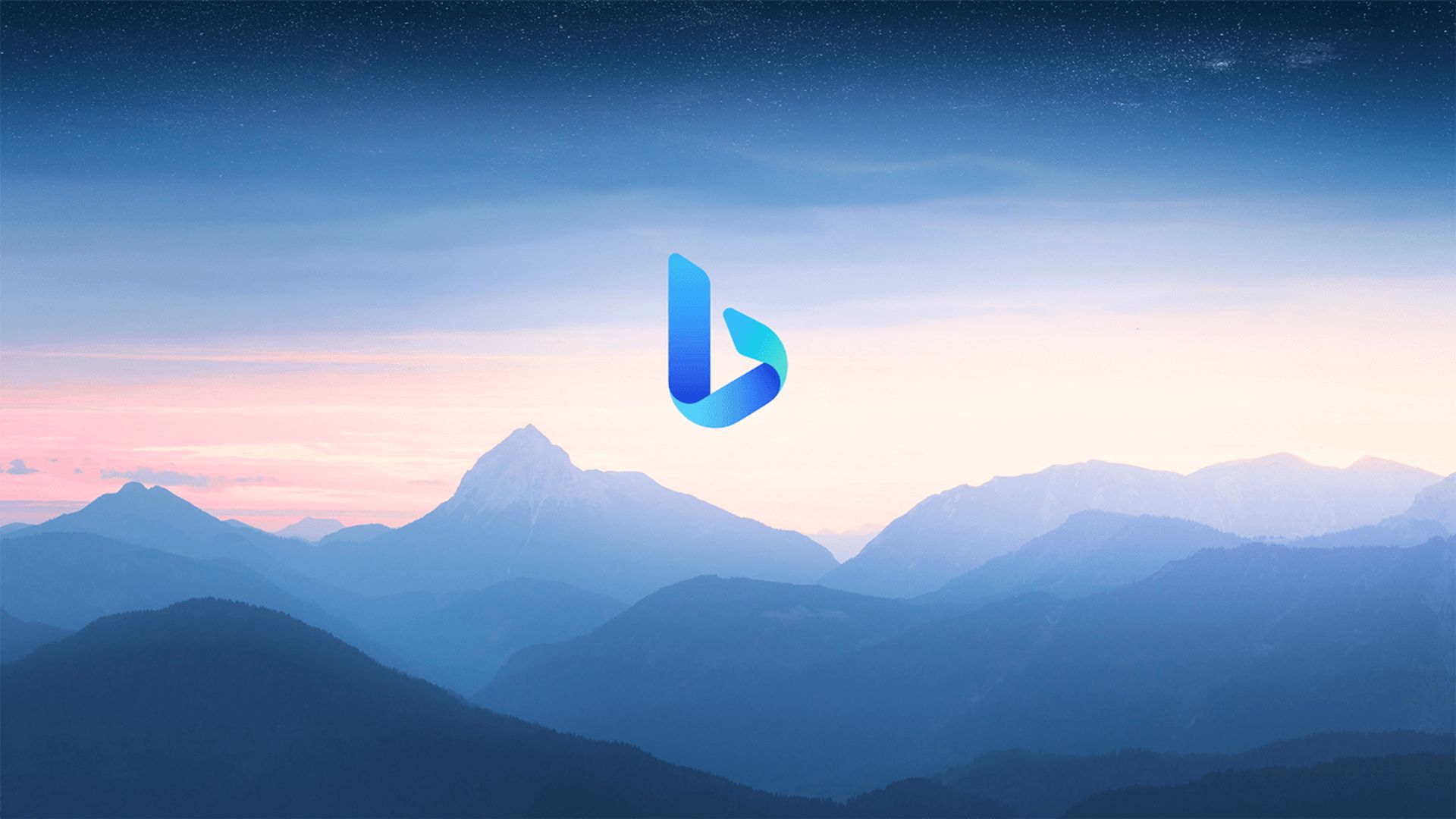Если вам интересно, как настроить использование оперативной памяти Microsoft Edge, вы попали по адресу. В этом руководстве мы шаг за шагом поделимся с вами всем, что вам нужно сделать.
Microsoft Edge позволяет вам контролировать объем оперативной памяти, который может использовать ваш компьютер. Хотя он был обнаружен лишь недавно, он уже стал хитом среди пользователей.
Хотя эта функция предназначена для геймеров на ПК, она будет полезна всем, у кого проблемы с памятью. Вот как вы можете воспользоваться этой функцией.
Как настроить использование оперативной памяти Microsoft Edge?
Вы можете выполнить следующие шаги, чтобы настроить использование оперативной памяти:
- Открыть Microsoft Край
- Нажмите на значок с три точки в правом верхнем углу
- Выбирать Настройки
- Перейти к Система и производительность вкладка
- Под Управляйте своей производительностьюнайдите Включить управление ресурсами
- Выберите один из следующих вариантов:
- Во время игры на ПК: Ограничивает использование оперативной памяти Edge только во время игр.
- Всегда: Ограничивает использование оперативной памяти Edge независимо от того, играете вы или нет.
- Закрывать Настройки
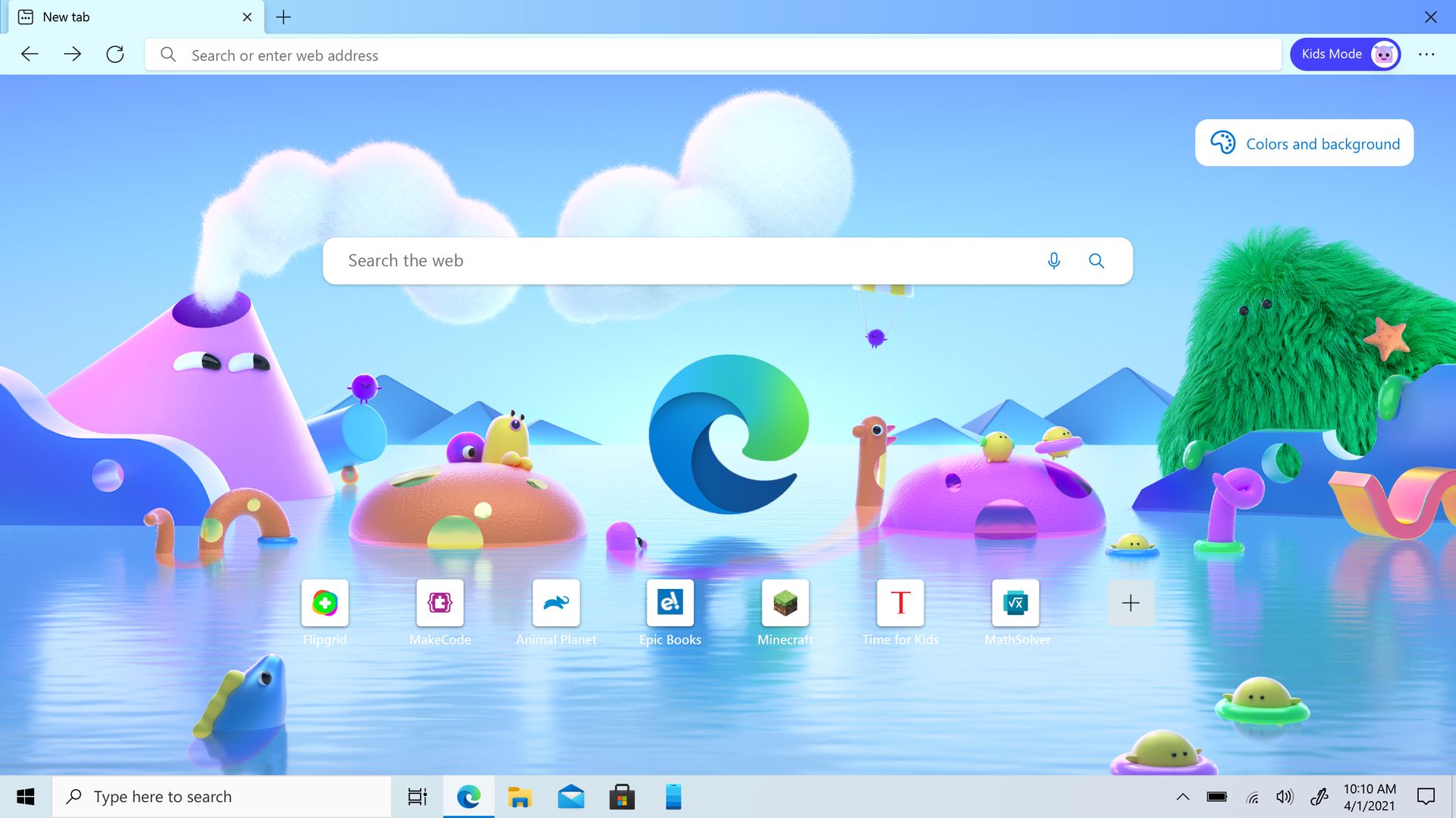
Чтобы просмотреть использование оперативной памяти Edge, наведите указатель мыши или щелкните значок «Базовый уровень браузера» на панели инструментов в правом верхнем углу (значок сердечка). Здесь вы увидите, сколько оперативной памяти использует Edge, что соответствует использованию оперативной памяти. Вы также увидите пунктирную линию, показывающую, сколько оперативной памяти может использовать браузер и сколько оперативной памяти доступно в системе.
Настройка использования оперативной памяти в Microsoft Edge помогает повысить производительность вашего компьютера. Эта функция также помогает закрывать приложения, которые чрезмерно используют оперативную память Edge.
Предоставленное изображение предоставлено: Поддержка Майкрософт
Source: Как настроить использование оперативной памяти в Microsoft Edge?